Если вы хотите узнать, что такое приставка Smart TV, что она делает, как она работает, какие функции дает и как ее использовать, вы пришли по адресу. В этой статье я расскажу вам все об этих устройствах. Давайте рассмотрим несколько примеров, покажем, какая приставка подключена к моему телевизору и для чего я ее использую. Эта информация будет особенно полезна тем, кто задумывается о покупке приставки Smart TV для своего телевизора и хочет больше узнать о возможностях этих устройств.
"Умные" приставки стали популярны после появления телевизоров Smart TV. Когда возникла необходимость каким-то образом добавить функции Smart к обычным телевизорам, в которые не встроена поддержка Smart TV. Я уже рассказывал об этом в отдельной статье: как сделать Smart TV из обычного телевизора.
Что такое Смарт ТВ приставка?
Вы можете придумать множество различных фраз, использовать умные слова и т.д. Но чтобы все было просто и понятно, я отвечаю на вопрос следующим образом: Smart TV box (медиаплеер, смарт-бокс) - это отдельное устройство (что-то вроде мини-компьютера, смартфона, планшета, но без экрана) с операционной системой, оптимизированной для работы на экране телевизора, которое дает возможность устанавливать различные приложения, выходить в Интернет, смотреть онлайн-фильмы, телеканалы через Интернет, IPTV и т.д.

По сути, это небольшой компьютер или планшет с возможностью подключения к Интернету, который просто использует телевизор в качестве экрана. А чтобы все было просто и интересно, операционная система, установленная на приставке Smart TV, разработана (или модифицирована) специально для дистанционного управления. А интерфейс и приложения оптимизированы для отображения различной информации на большом экране телевизора.
Самое главное - это доступ в Интернет. Smartbox можно подключить к Интернету через Wi-Fi или через сетевой кабель (зависит от модели, Wi-Fi доступен всегда, а LAN-порт может быть недоступен). Затем сама система и установленные приложения выходят в Интернет. У нас есть возможность устанавливать различные приложения и игры (как на телефоне). Смотрите YouTube с помощью отдельного приложения. Смотрите телеканалы, фильмы, сериалы, мультфильмы через различные онлайн-кинотеатры (Netflix, Amedia, MEGOGO, ivi и др.). Для просмотра веб-страниц можно использовать браузер (обычно его приходится устанавливать вручную).
Какие бывают?
Они поставляются в коробке (отдельная коробка) или в виде флешки (что-то вроде большой карты памяти). Например, рассмотрим две очень популярные приставки от Xiaomi: Mi Box S и Mi TV Stick.

Главное отличие между палкой и коробкой - это, конечно же, размер. Приставка stick гораздо компактнее. Он подключается непосредственно к телевизору через вход HDMI. Приставка подключена к телевизору с помощью кабеля. Как правило, приставки (на фото справа) более мощные и функциональные. Например, они могут быть оснащены портом USB (или даже несколькими, для подключения флешки, жесткого диска, мыши, клавиатуры), портом LAN (для подключения к маршрутизатору через кабель) и т.д. Размер их корпуса позволяет это сделать. Обычно они оснащены более мощным оборудованием.
Питание обычно подключается через отдельный блок питания (который входит в комплект), а стики питаются от USB-порта телевизора (при необходимости можно подключить через блок питания от розетки).
Как работает Smart TV приставка?
Внутри ТВ-бокса, или стика, находится плата, на которой размещены процессор, видеокарта, оперативная и постоянная память, Wi-Fi и Bluetooth (Bluetooth есть не во всех моделях) и другие устройства. Это то же самое, что и для компьютера, планшета или другого подобного устройства. Чем новее и мощнее процессор и видеокарта, чем больше оперативной и постоянной памяти, тем лучше. Это напрямую влияет на производительность устройства, скорость работы интерфейса, запуска приложений и т.д.
Это оборудование имеет "встроенную" операционную систему. Почти все декодеры, доступные на рынке, работают под управлением Android или Android TV. Существуют также модели, работающие под управлением Linux или Windows. Их не так много, и я бы не рекомендовал их покупать. Поклонникам техники Apple можно порекомендовать приставку Apple TV 4K. Действительно хорошая приставка, но по функциональности она не лучше, чем приставка на Android. Он даже работает на специальной операционной системе от Apple.
В чем разница между Android-приставкой и Android TV?
- Android TV - это операционная система, разработанная компанией Google специально для установки на телевизоры Smart TV и телевизионные приставки. Он идеально оптимизирован для работы на этих устройствах.
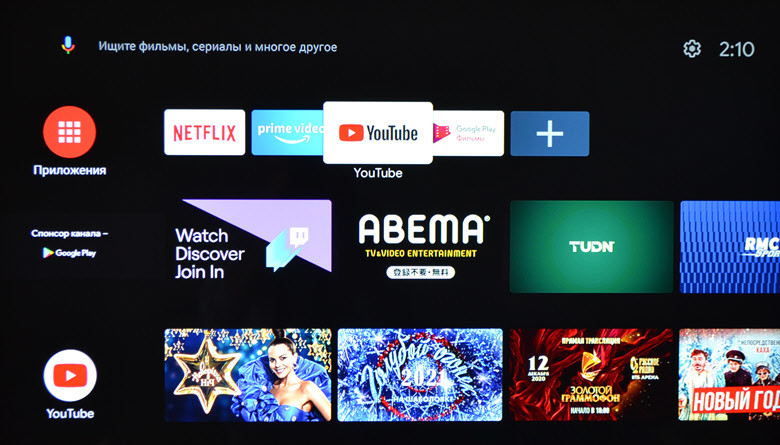
На нем сразу же установлен магазин Google Play Store, в который входят только приложения и игры, оптимизированные для экранов телевизоров и работы с пультом дистанционного управления. - Android - это популярная система, которая устанавливается на телефоны и планшеты. Очевидно, что он не оптимизирован для телевизоров. Но производители умных приставок немного подправляют его, устанавливают какой-нибудь Launcher (который выглядит более или менее нормально на телевизоре) и устанавливают его на приставки. Обычный Google Play Market (магазин приложений) доступен так же, как и на телефонах. Сама система и приложения на телевизоре выглядят не очень красиво.
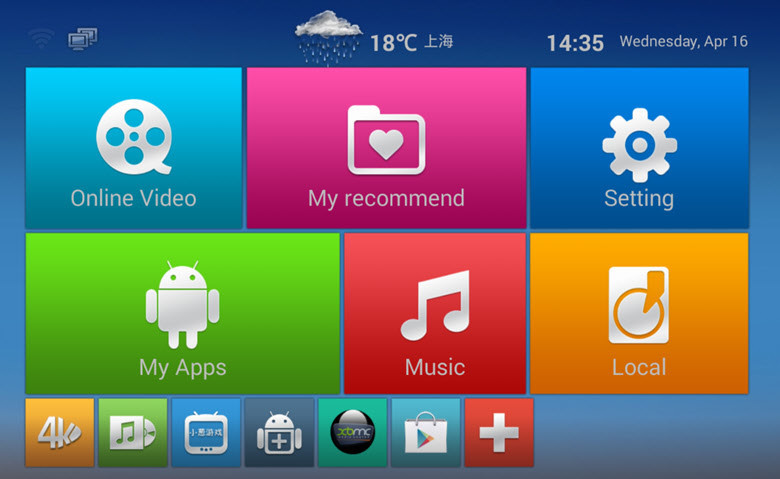
Кроме того, ими очень сложно управлять с помощью пульта (особенно отдельными приложениями), поскольку они предназначены для управления с помощью сенсорных экранов, а не с помощью пульта.
Я, конечно, выбрал бы приставку Android TV. Пользоваться им намного проще и приятнее. Я часто слышу, что недостатком Android TV является то, что в магазине приложений нет всех нужных вам приложений. Да, магазин приложений там действительно "усеченный", потому что туда попадают только приложения, оптимизированные для телевизоров. Но на Android TV вы можете установить любое приложение через apk-файл.
Большинство приставок Smart подключаются к телевизору через HDMI. С помощью кабеля.

Или напрямую, если это декодер с палочкой. При необходимости можно использовать удлинитель HDMI.

Если у вас очень старый телевизор, вы можете подключиться через AV (cinch). Но для этого необходим специальный адаптер.
При подключении к телевизору и подаче питания декодер включается. Если вы включаете устройство в первый раз, оно, скорее всего, предложит подключить пульт дистанционного управления (если в данной модели он подключается через Bluetooth) и выполнить быструю настройку (выбрать язык, подключиться к Wi-Fi, войти в учетную запись и т.д.).

После быстрой настройки (только при первом включении медиаплеера) появится главный экран.
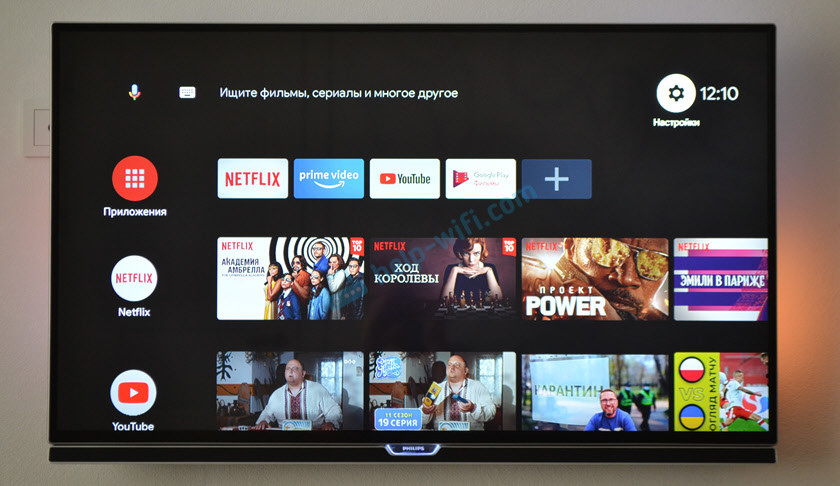
Вы можете пользоваться всеми функциями приставки Smart TV.
Процесс подключения и настройки можно посмотреть в следующих статьях:
- Xiaomi Mi Box S: как подключить к телевизору и настроить?
- Как подключить Xiaomi Mi TV Stick, настроить и использовать приставку?
Как пользоваться и для чего нужна Смарт приставка к телевизору?
Существует множество способов использования приставки Smart TV. Наверное, первое из них - это просмотр YouTube. Для этого я просто использую декодер. Ну, иногда я также смотрю телеканалы и фильмы через MEGOGO по платной подписке.
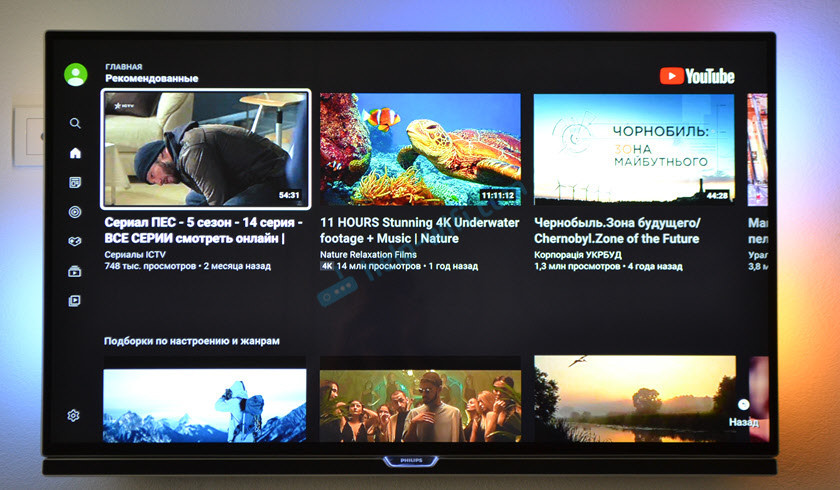
Вы можете зайти в магазин приложений (Google Play) и установить все необходимые вам приложения и игры. Погода, программы для чтения новостей, файловые менеджеры, плееры, различные приложения для онлайн-кинотеатров и т.д.
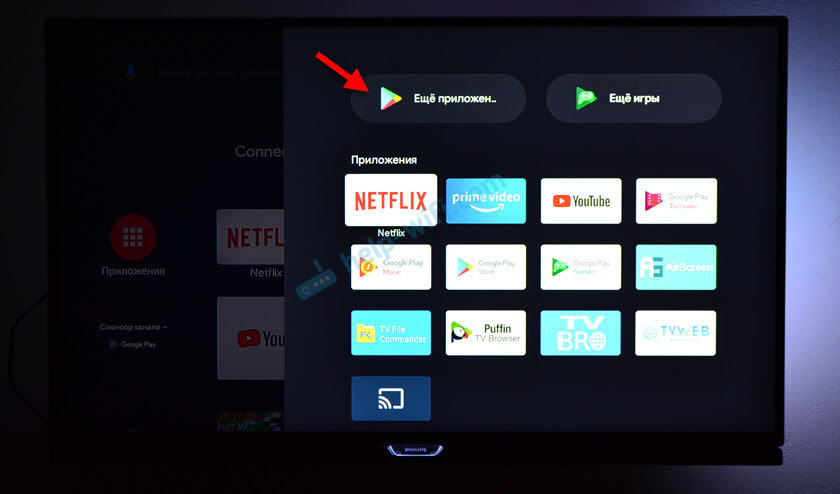
Подробнее об установке приложений вы можете прочитать в статье Установка приложений на Xiaomi Mi TV Stick через APK-файл или Play Market (относится ко всем ТВ-приставкам Android).
Конечно, вам наверняка интересно, как смотреть фильмы, телепередачи, мультфильмы и телеканалы через Интернет с помощью Smart Box, подключенного к телевизору. Именно для этого вы в основном покупаете приставку. Существует два основных способа:
- Просмотр фильмов по платной подписке в различных популярных онлайн-кинотеатрах. Их очень много. Например: Wink, Okko, MEGOGO, Ivi, Amediateka, START, Netflix. Вы можете смотреть фильмы, сериалы, телеканалы и другой контент. Они делают все максимально простым и удобным. Все работает очень стабильно. Просто выберите онлайн-кинотеатр, купите подписку (обычно бесплатную), установите приложение на свою приставку - и вы готовы к просмотру.
- Смотрите все это бесплатно с помощью таких приложений, как HD Videobox, TorrServe. Для установки этих предложений на приставку с Android TV вам потребуется файл .apk (инструкции приведены в ссылке выше), поскольку они недоступны в магазине приложений.
Вы также можете установить браузер для просмотра веб-страниц. Смотреть видео на веб-сайтах с помощью браузера сложно и не очень удобно.
Дополнительный функционал:
- Приставку smart TV можно также использовать для просмотра фильмов, фотографий и прослушивания музыки с USB-накопителей. Для этого приставка должна быть оснащена портом USB. Существует много моделей без USB, обратите на это внимание.
- Вы можете отправлять фильмы, фотографии и музыку по локальной сети. Через технологию DLNA. После запуска DLNA-сервера на компьютере или маршрутизаторе (к которому подключено устройство хранения) вы можете просматривать содержимое на экране телевизора через приставку.
- Потоковая передача видео, фотографий, музыки с телефона, компьютера, планшета (из выбранных приложений) через Chromecast. Если ваша приставка - Android TV, она поддерживает Chromecast. Это означает, что вы можете, например, транслировать на него видео из того же приложения YouTube.
- Вы можете слушать музыку или интернет-радио. Для этого существуют отдельные приложения. Например, YouTube Music, Spotify, Deezer.
- К декодеру можно подключить беспроводные наушники или Bluetooth-динамик (если он, конечно, поддерживает Bluetooth). Я писал об этом в статье Как подключить Bluetooth-устройство к декодеру Xiaomi Mi Box S, TV Stick или другому Android TV?
- Можно подключить мышь, клавиатуру, геймпад. Через USB или Bluetooth.
- Для ТВ-приставок Android TV можно использовать голосовое управление, голосовой поиск или управление приложениями с телефона.
- Функциональность декодера всегда можно расширить, установив дополнительные приложения.
Думаю, мы поняли, что такое приставка Smart TV и зачем она нужна. Если есть вопросы или вы что-то не поняли в статье, задавайте их в комментариях. Если я что-то упустил или допустил ошибку - пожалуйста, напишите об этом. Не стесняйтесь поделиться своим мнением об этом устройстве или опытом его использования. Хорошего дня!






